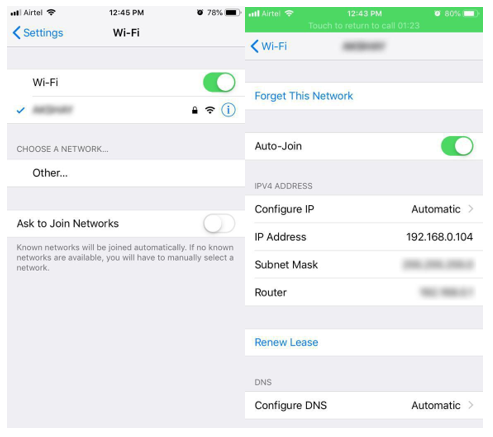Vi holder normalt øje med vores computers IP-adresse, men forbliver uvidende om telefonens, hvad enten det er Android eller iPhone, generelt set. En computers IP-adresse lader den oprette forbindelse til andre computere, mens den hjælper med at dele oplysningerne imellem. Vi spekulerer på, hvad vores telefoner kan gøre med sådanne IP'er. Før du svarer på det, lad os lige vide, hvad IP-adressen er!
IP-adresse (internetprotokoladresse)
Du skal bruge en adresse for at levere dine oplysninger fra en kilde til en anden. Ret? Så IP-adressen er den lokationsadresse, hvor enhver information endeligt overføres. Denne adresse ændres dog hver gang med ændringen i dit netværk.
At have en IP-adresse giver dig mulighed for at kommunikere over et andet IP-baseret netværk. For eksempel er din bærbare computer, trådløse printer og tablet forbundet via én router (afregnes i ét netværk: Privat netværk).
Hvis to maskiner arbejder uden for det samme netværk, kommer offentlige IP'er med i billedet. Dette giver dig også adgang til forskellige websteder samt forbinder alle rundt om i verden.
Hvordan betyder IP-adresse på telefon noget?
- Du kan nemt oprette forbindelse til internettet via en unik mobil IP-adresse; uden udbrud af statiske eller dynamiske adresser. At have en unik IP er lyksalighed for at dirigere information til den rigtige computer. Ja, nyd en problemfri forbindelse mellem din computer og mobil.
- Du kan roame gennem forskellige netværk, men stadig holde din egen IP-adresse stabil.
- Opret forbindelse til sikre zone-netværk ved nemt at skjule det.
Hvordan finder jeg min IP-adresse på telefonen?
Oplysningerne nedenfor vil give din telefons private IP-adresse.
Hvordan finder man IP-adressen på Android?
Trin 1: Besøg Indstillinger på din mobiltelefon.
Trin 2 : Gennemse afsnittet 'Trådløst og netværk' og tryk på Wi-Fi.
Trin 3: Tryk på navnet på Wi-Fi-forbindelsen, som du har forbindelse til, og tryk på Avanceret sektion. (Sørg for, at du allerede har forbindelse til Wi-Fi-netværket).
Når du når hertil, vil du være i stand til at se din IP-adresse sammen med andre relevante oplysninger såsom MAC-adresse, gateway, undernetmaske osv.
Læs også:-
Sådan sporer du din mistede Android og iPhone
Hvordan finder man IP-adressen på iPhone?
Trin 1: Besøg Indstillinger og åbn sektionen af Wi-Fi.
Trin 2: Tryk på det netværk, du er forbundet til, og åbn dets muligheder.
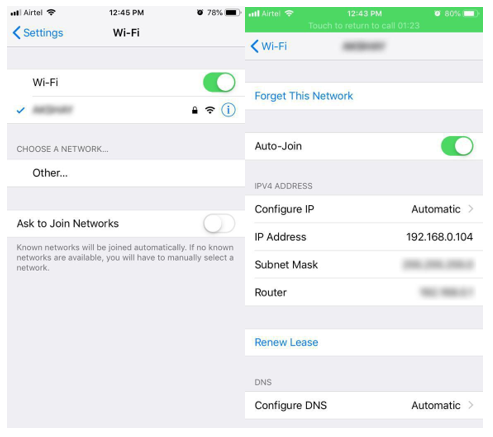
Disse korte og hurtige trin får dig til at identificere din nuværende IP-adresse.
Skjul min IP-adresse!
Hvad hvis du ønsker at skjule din IP-adresse og sikre netværkets privatliv? Ved at bruge forskellige metoder som VPN, Tor og Proxy kan du med held skjule adressen. Læs her for at vide mere!
At konkludere
At finde din IP-adresse på telefoner eller computere er en meget enkel opgave. Selvom det i et vist omfang viser din identitet på netværksplatformen og ikke er permanent i de fleste tilfælde, kan du holde det skjult under sikrede aktiviteter. Bortset fra dem, brug din mobils IP-adresse til blot at dele filer privat sammen med at holde din egen adresse unik.
Desuden giver alle de bærbare brugere, der ønsker at forblive forbundet til én IP under rejsen, en mobil IP-adresse dem en rettidig løsning.